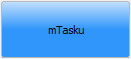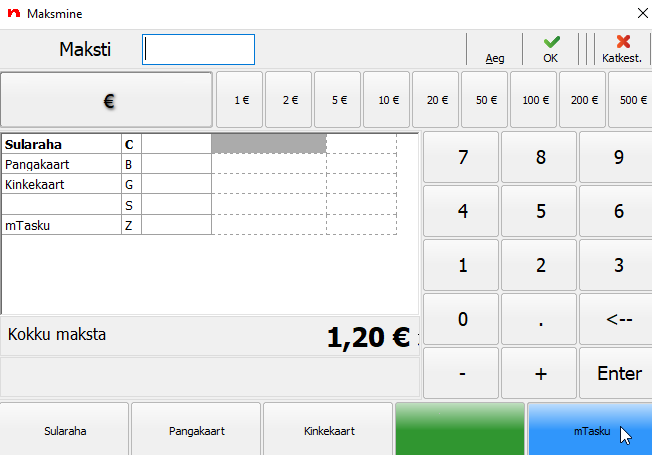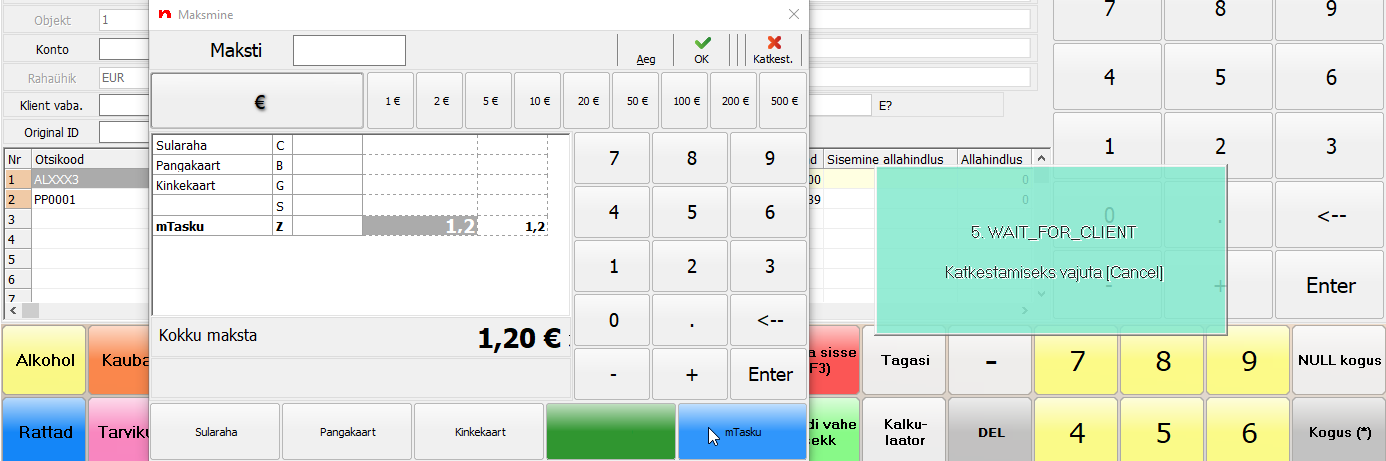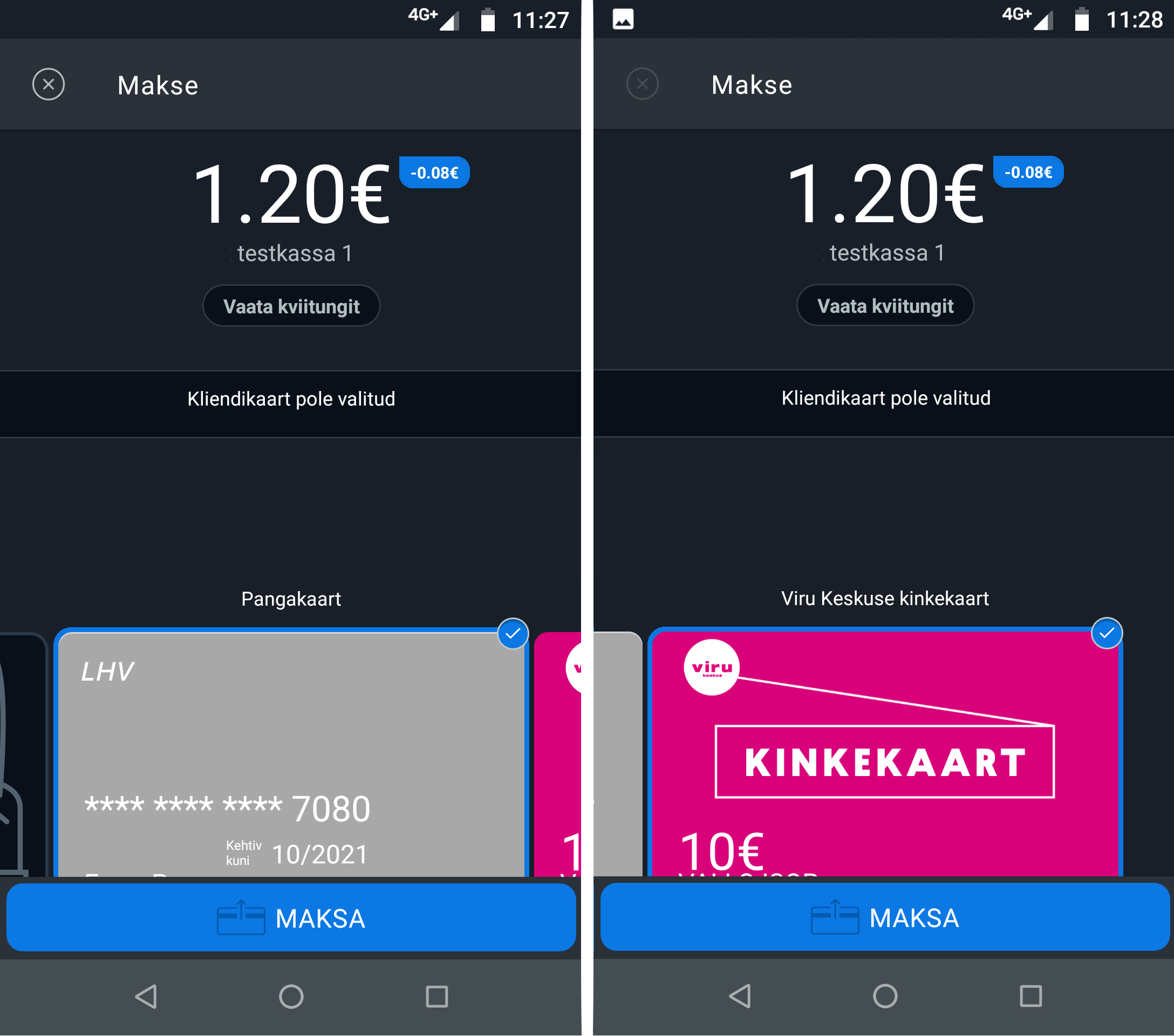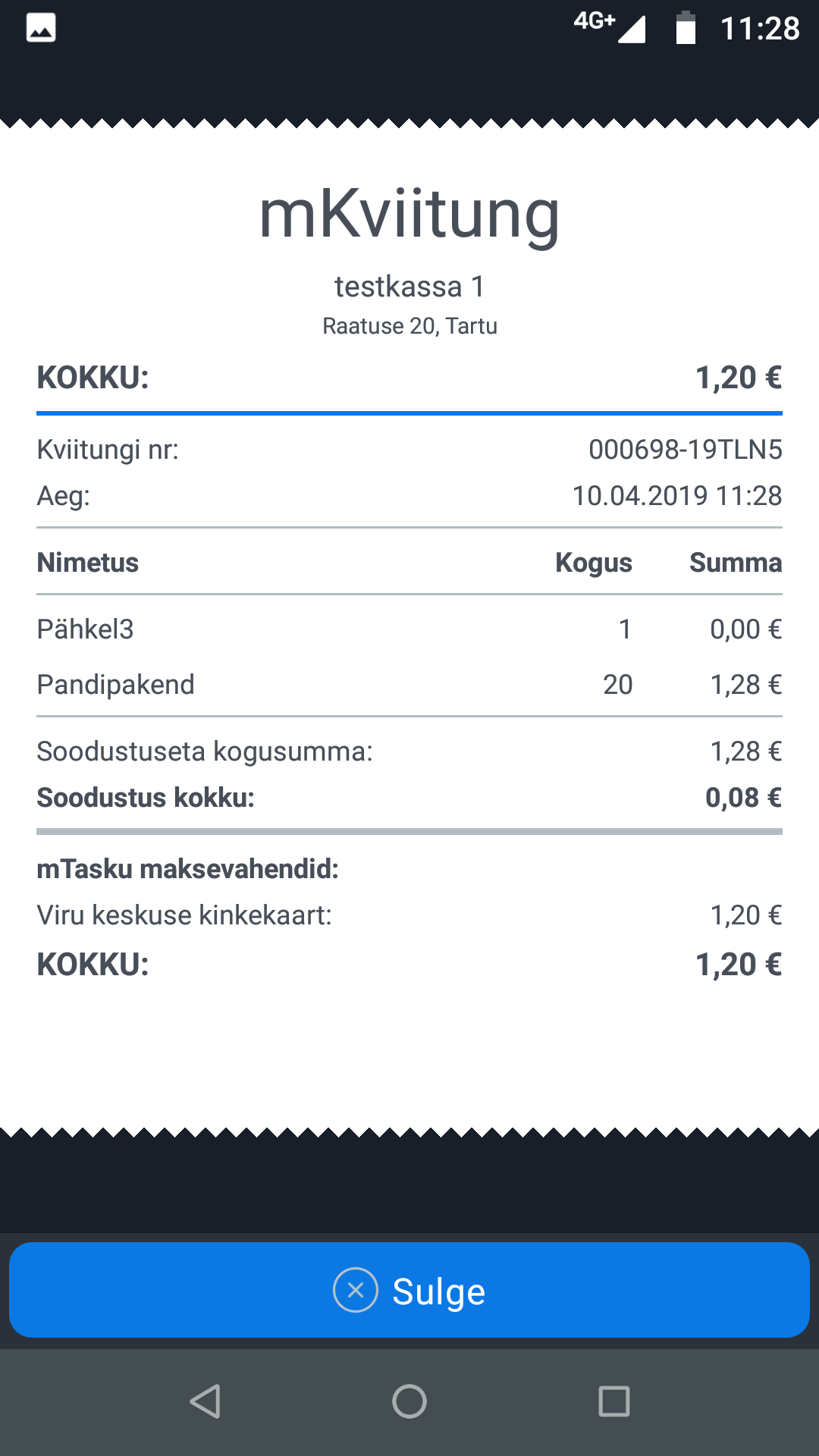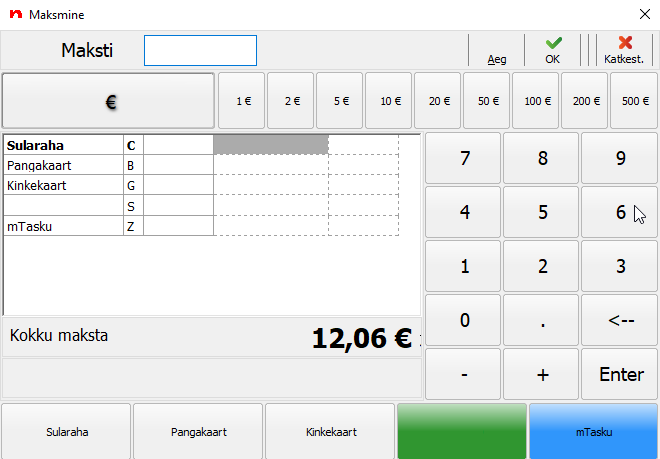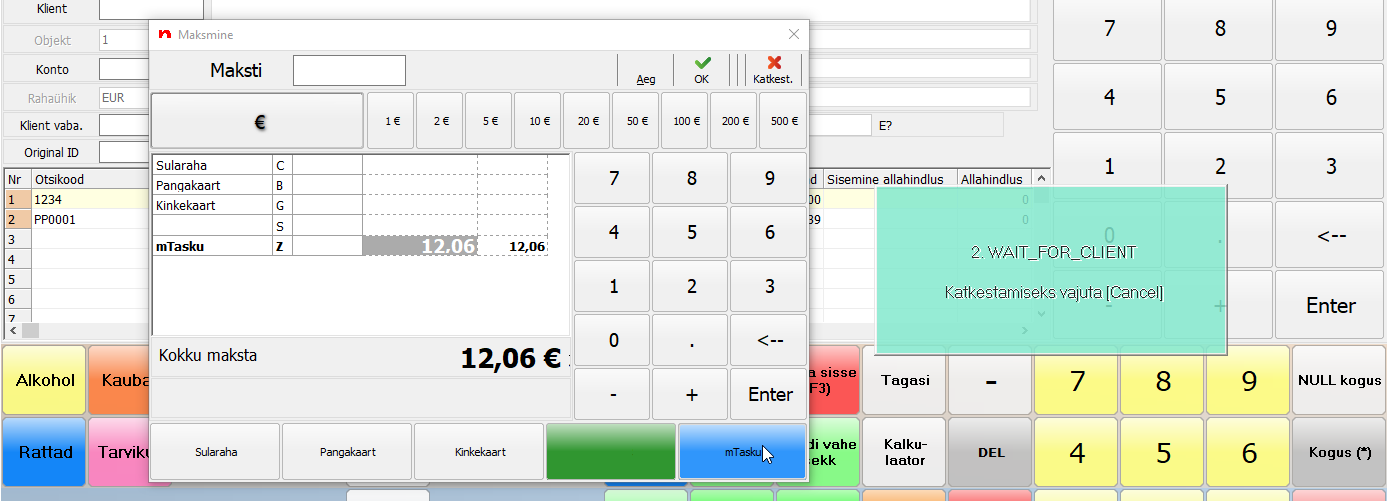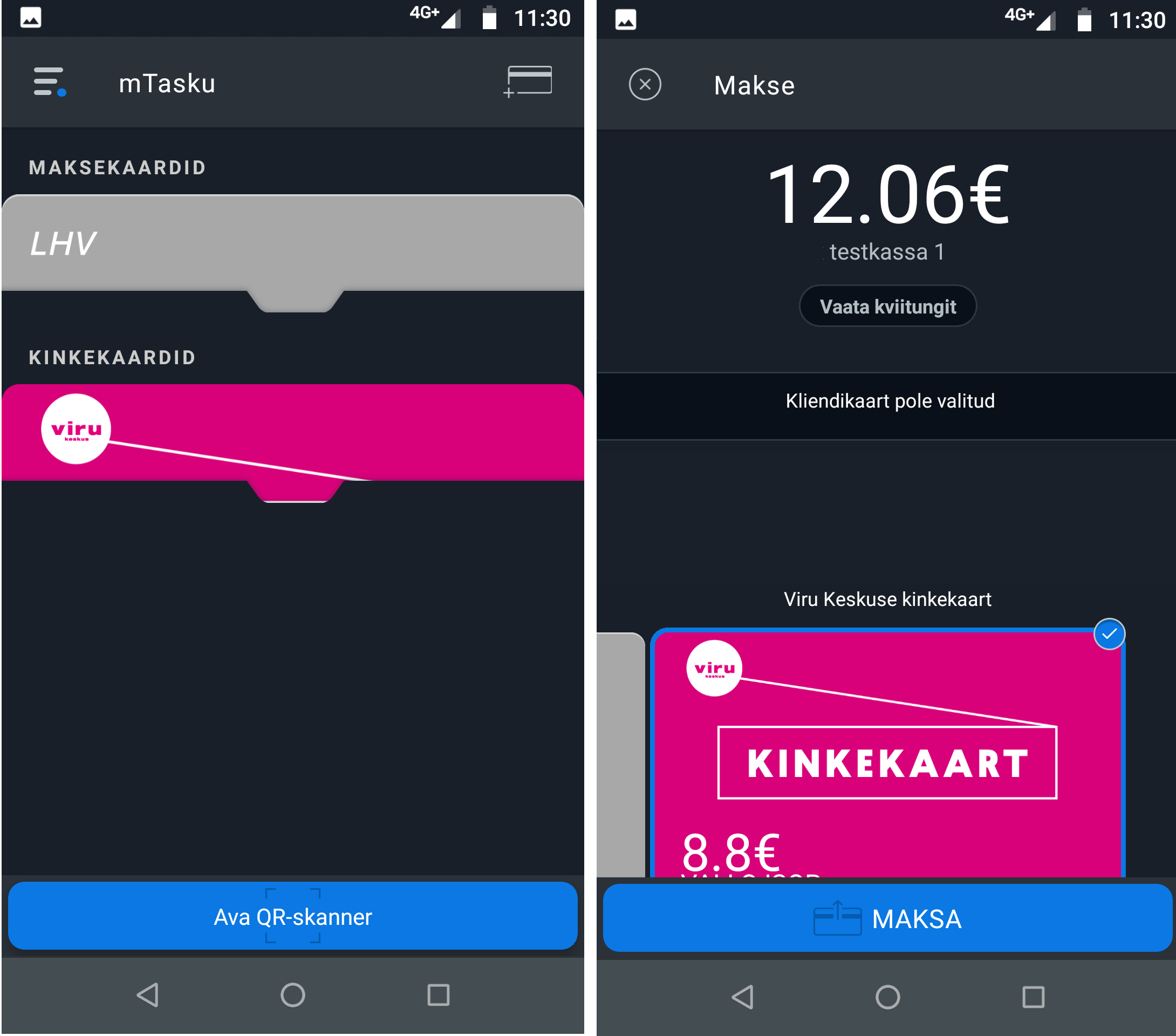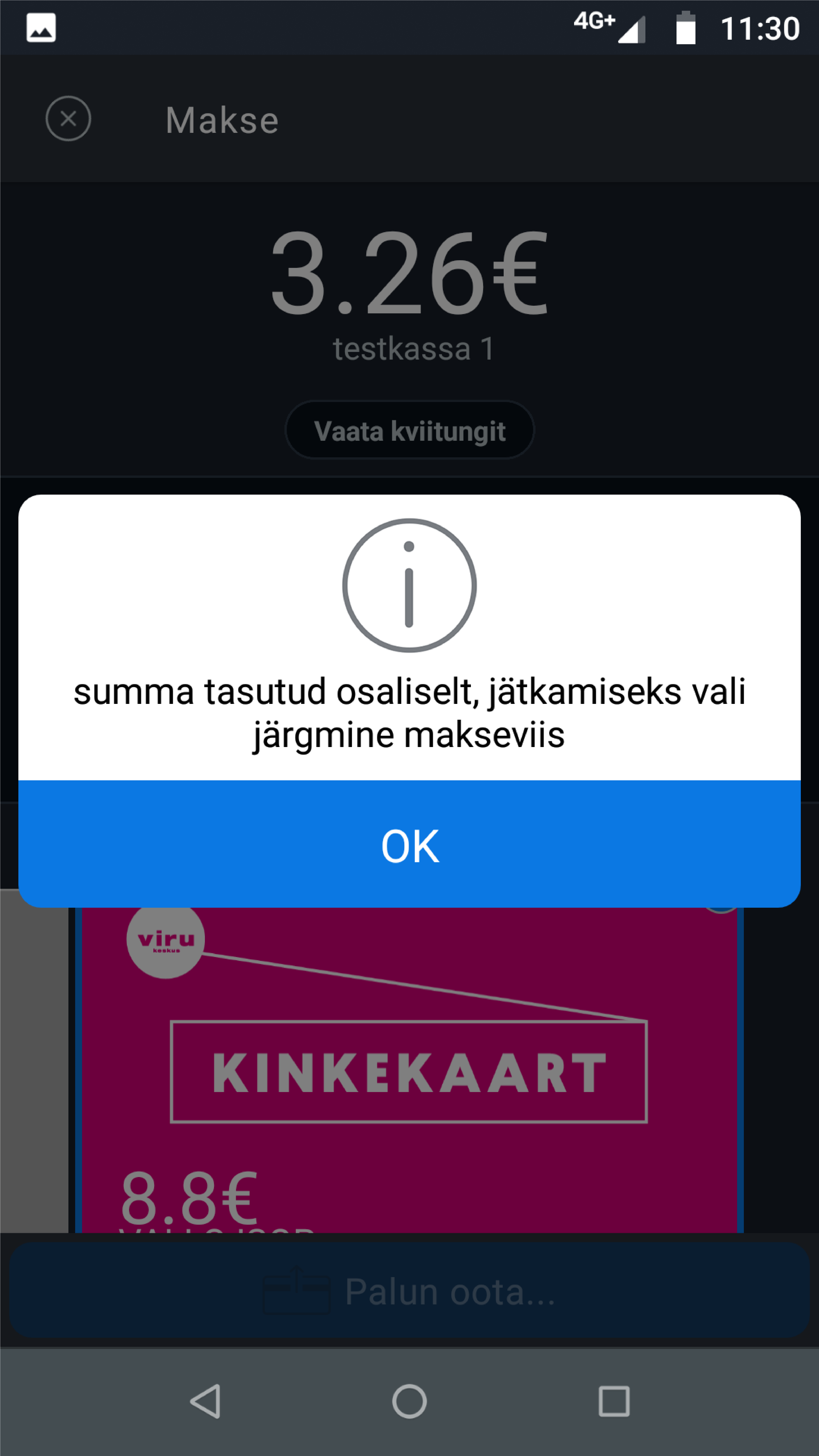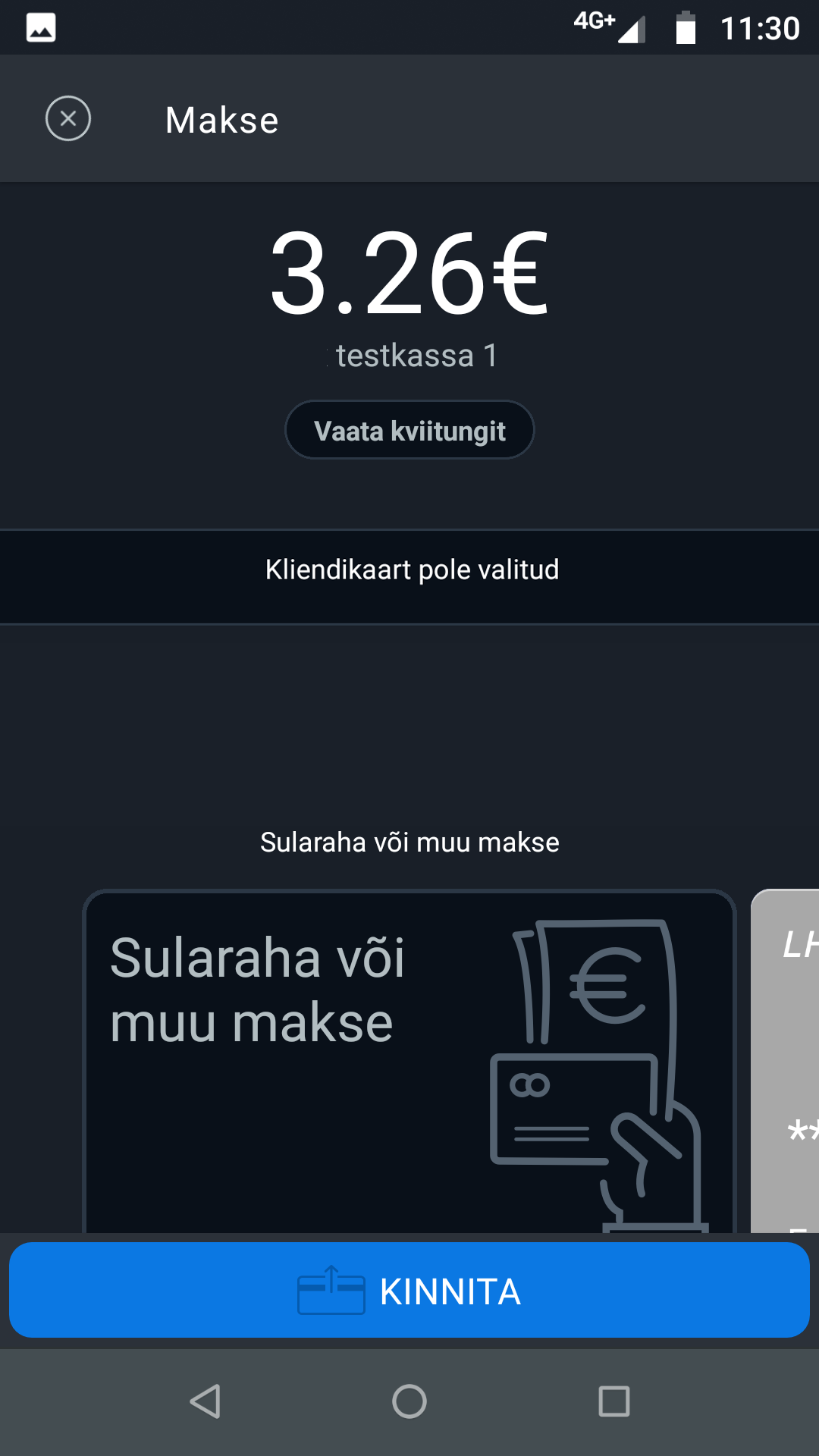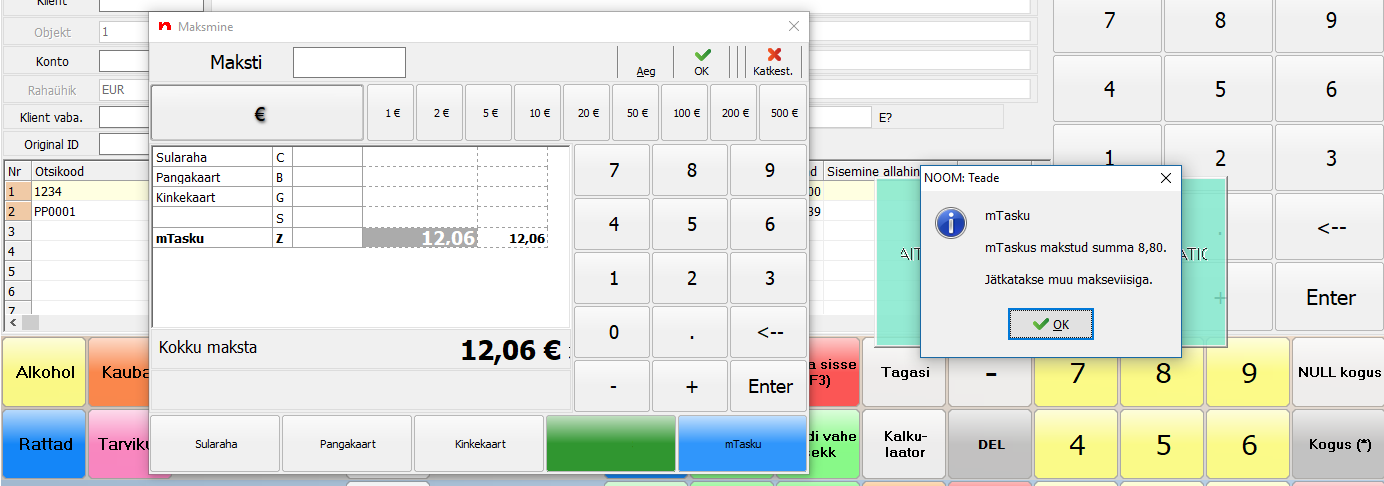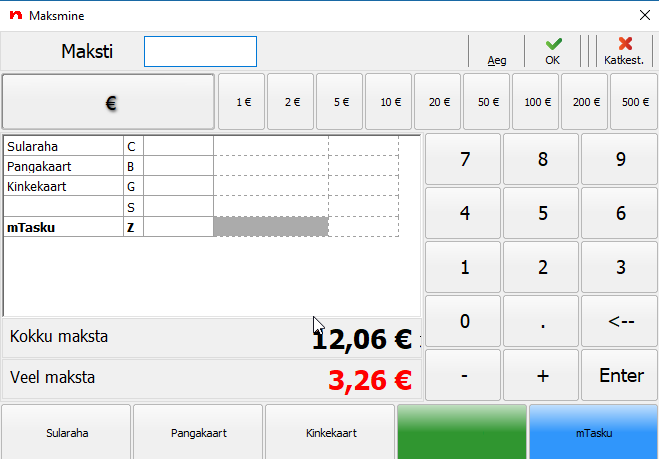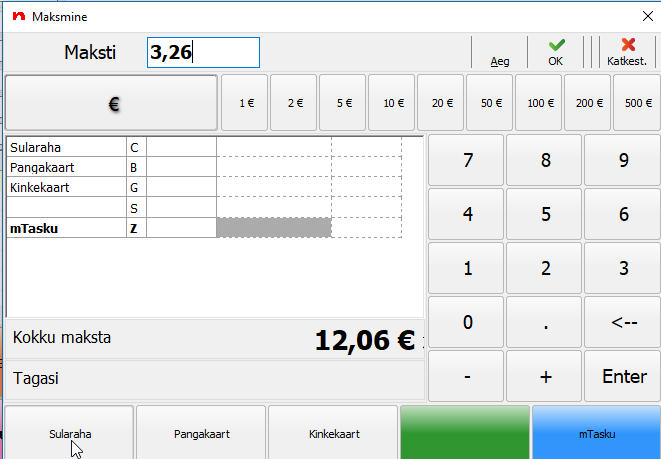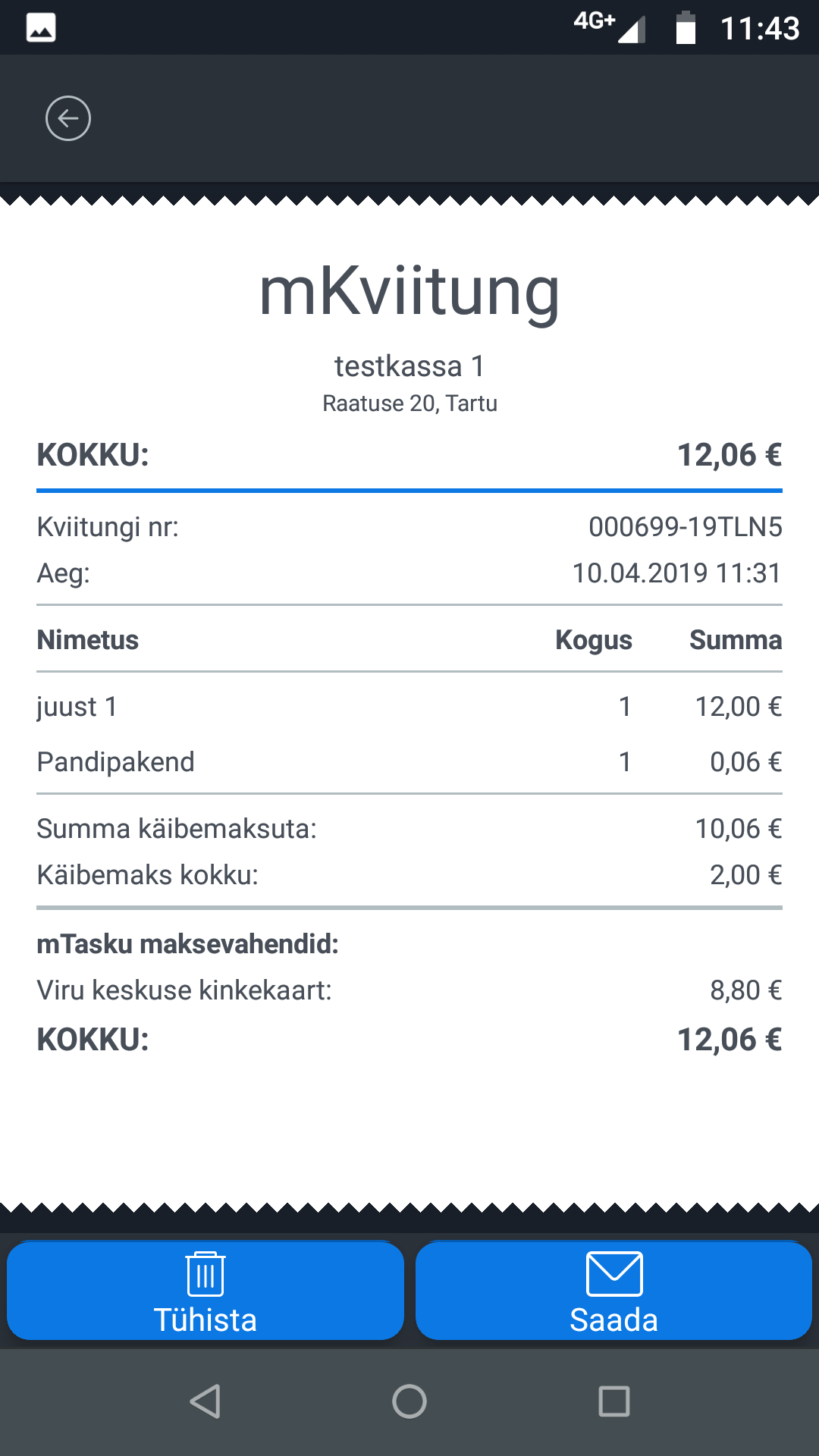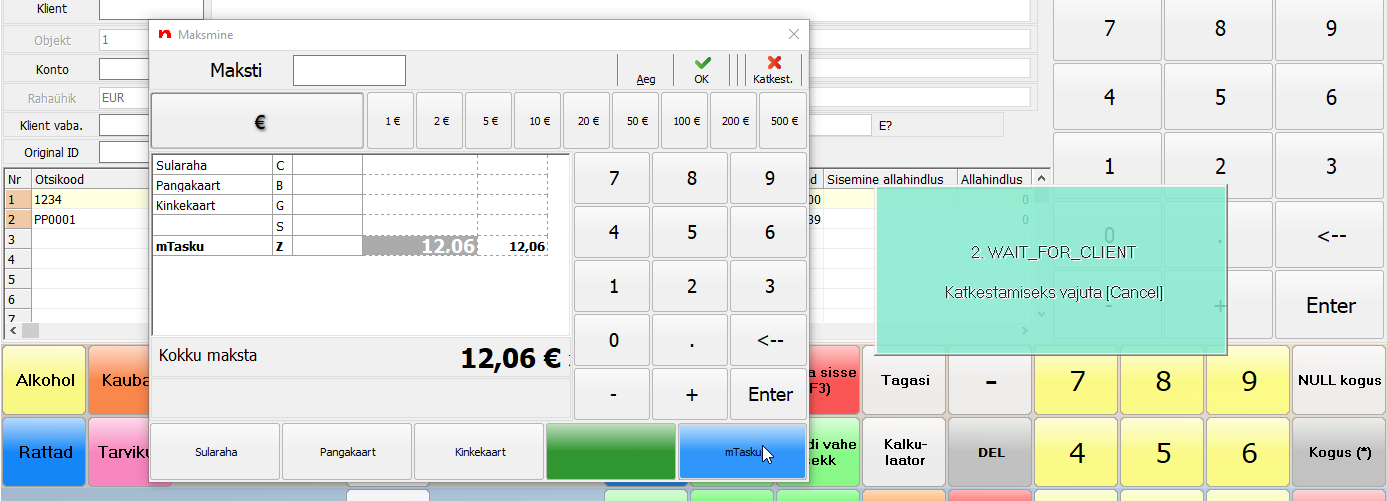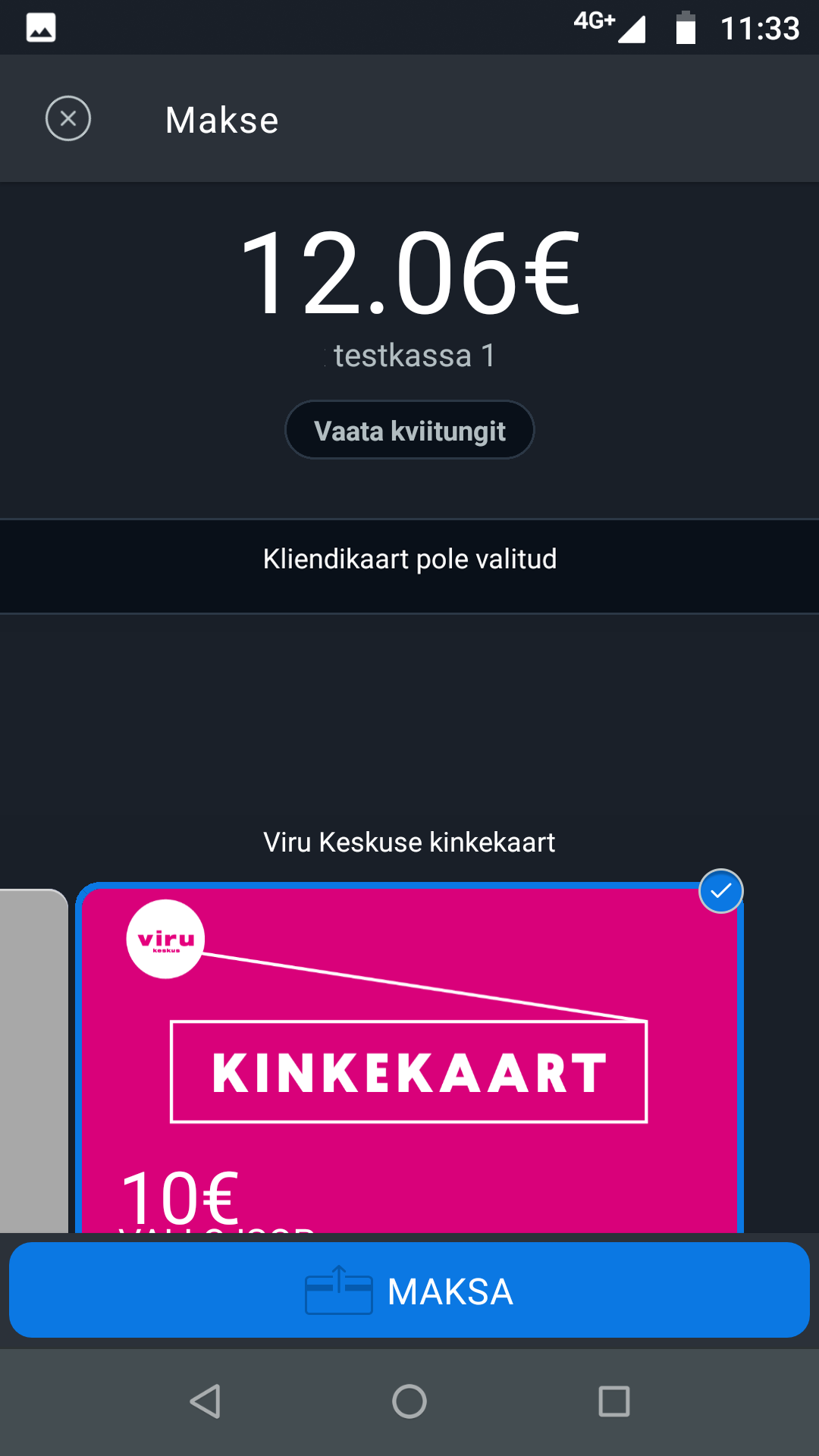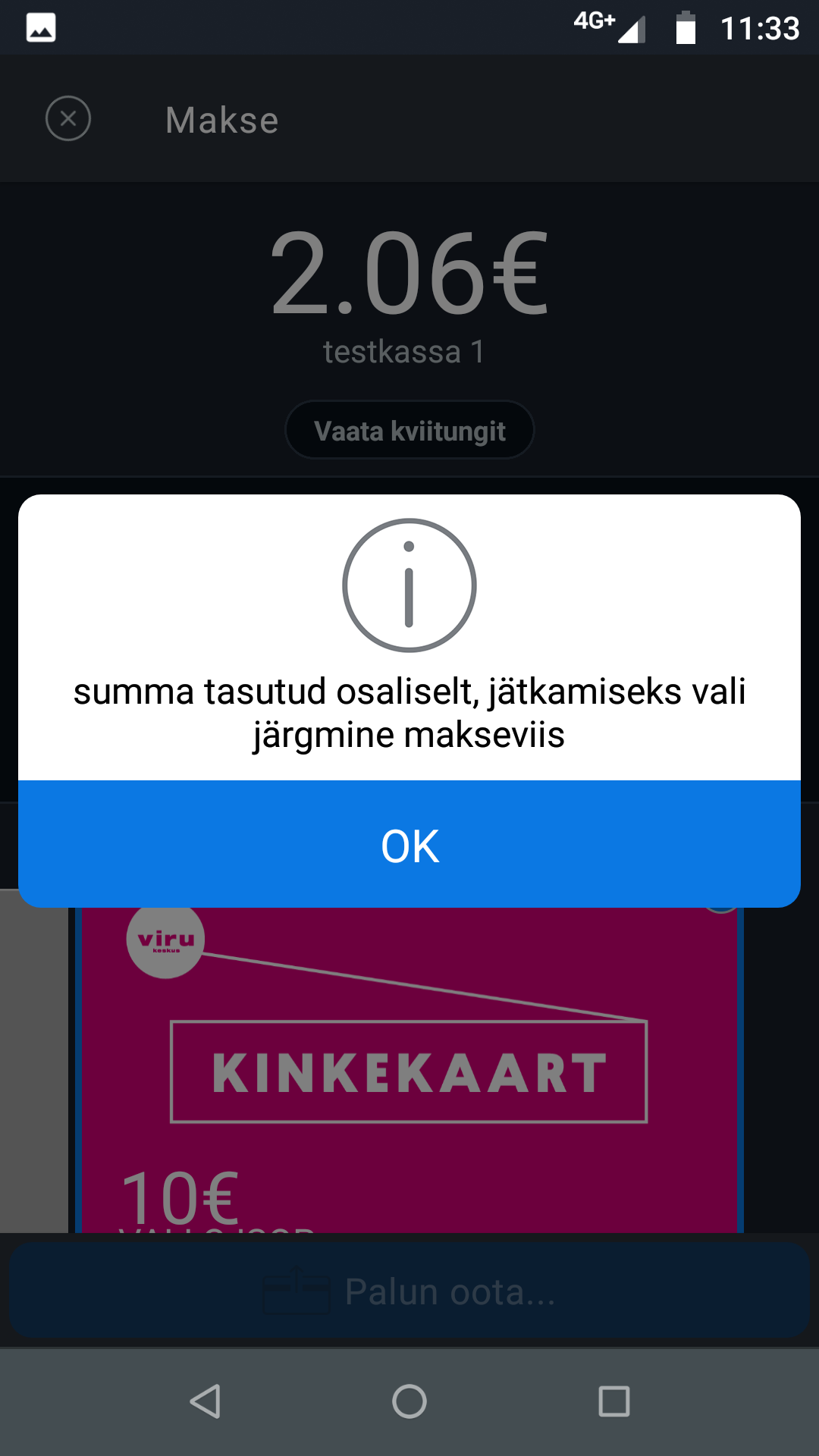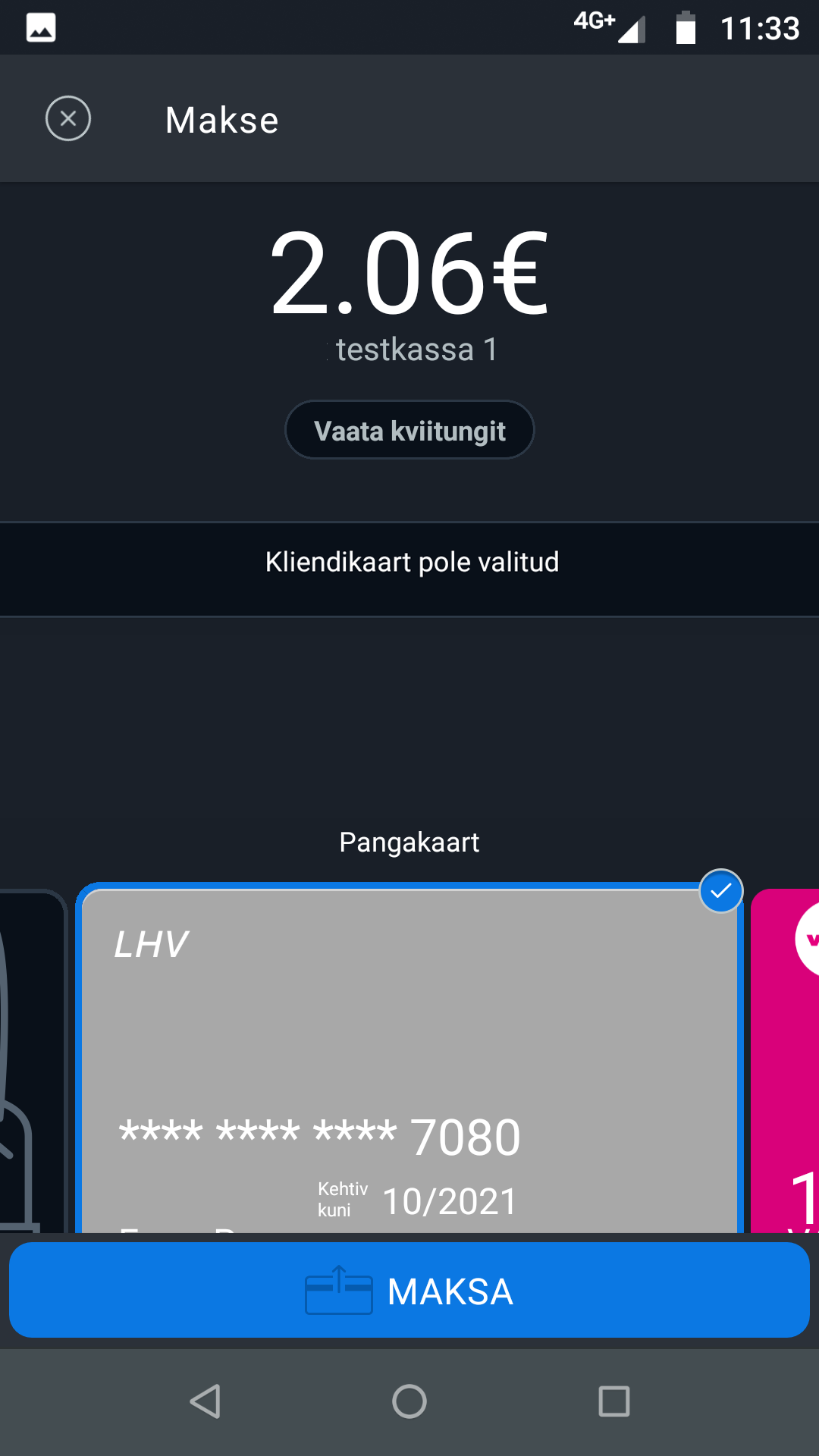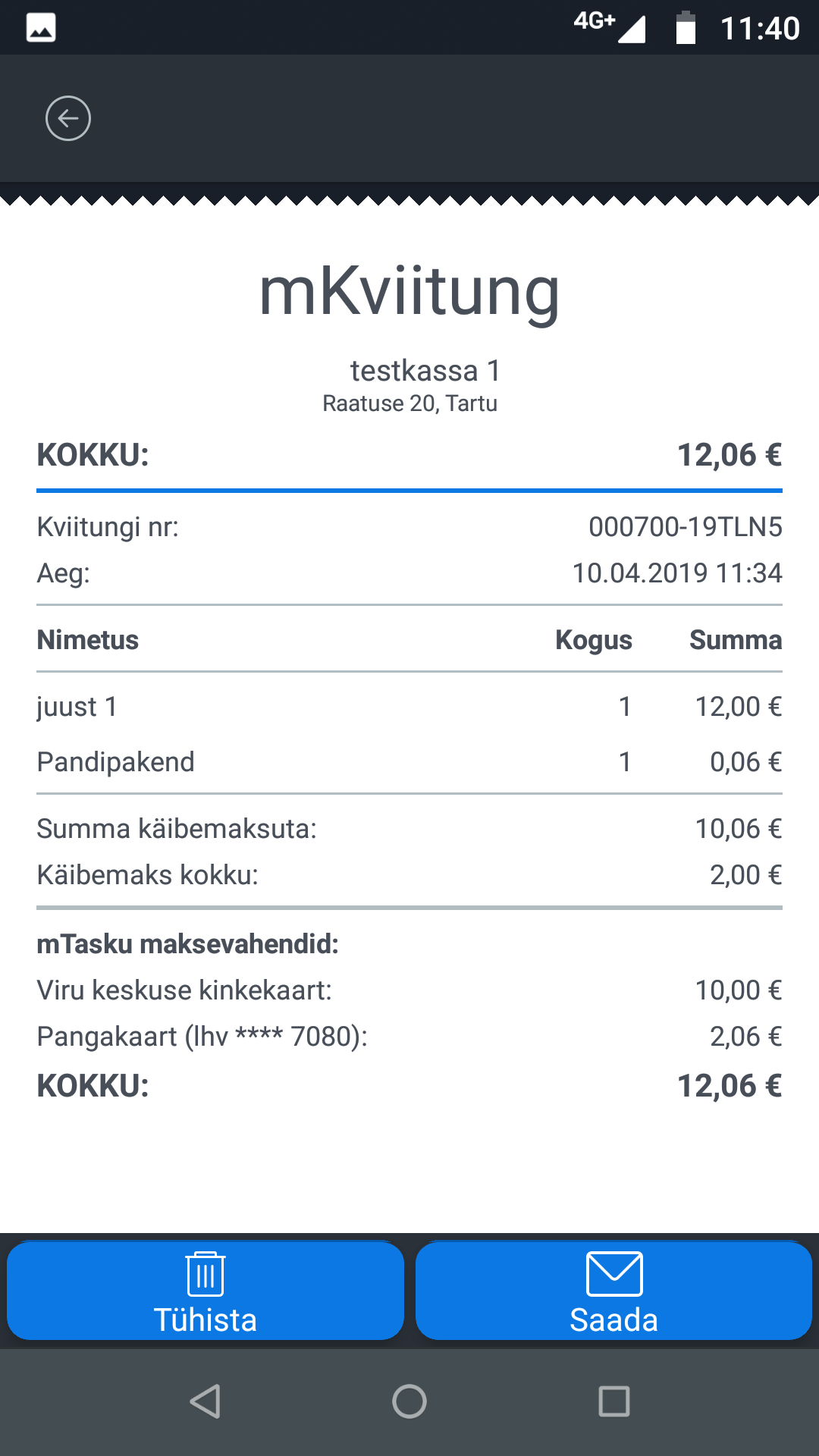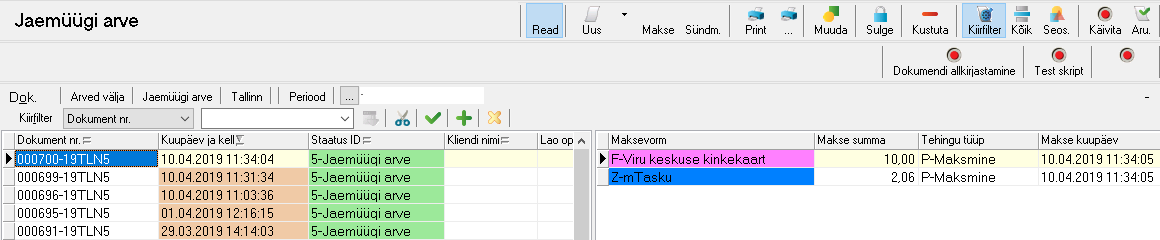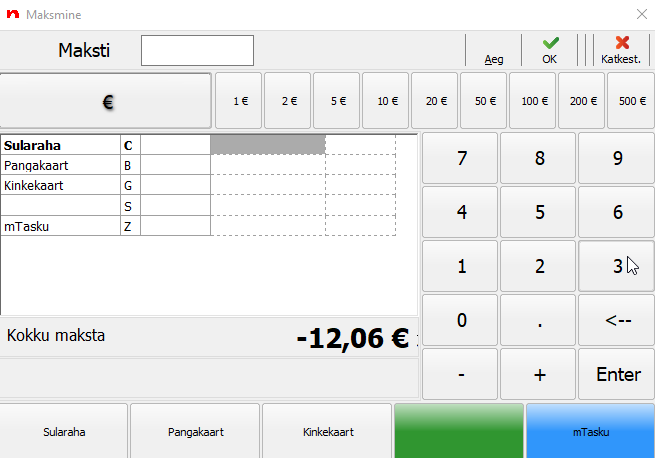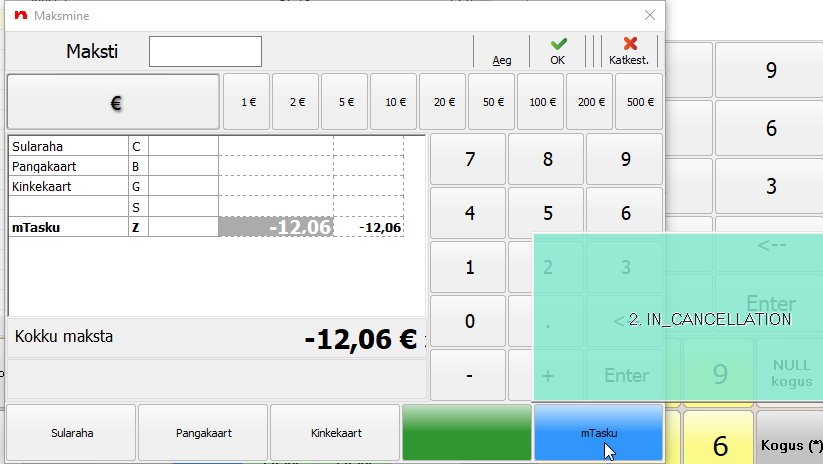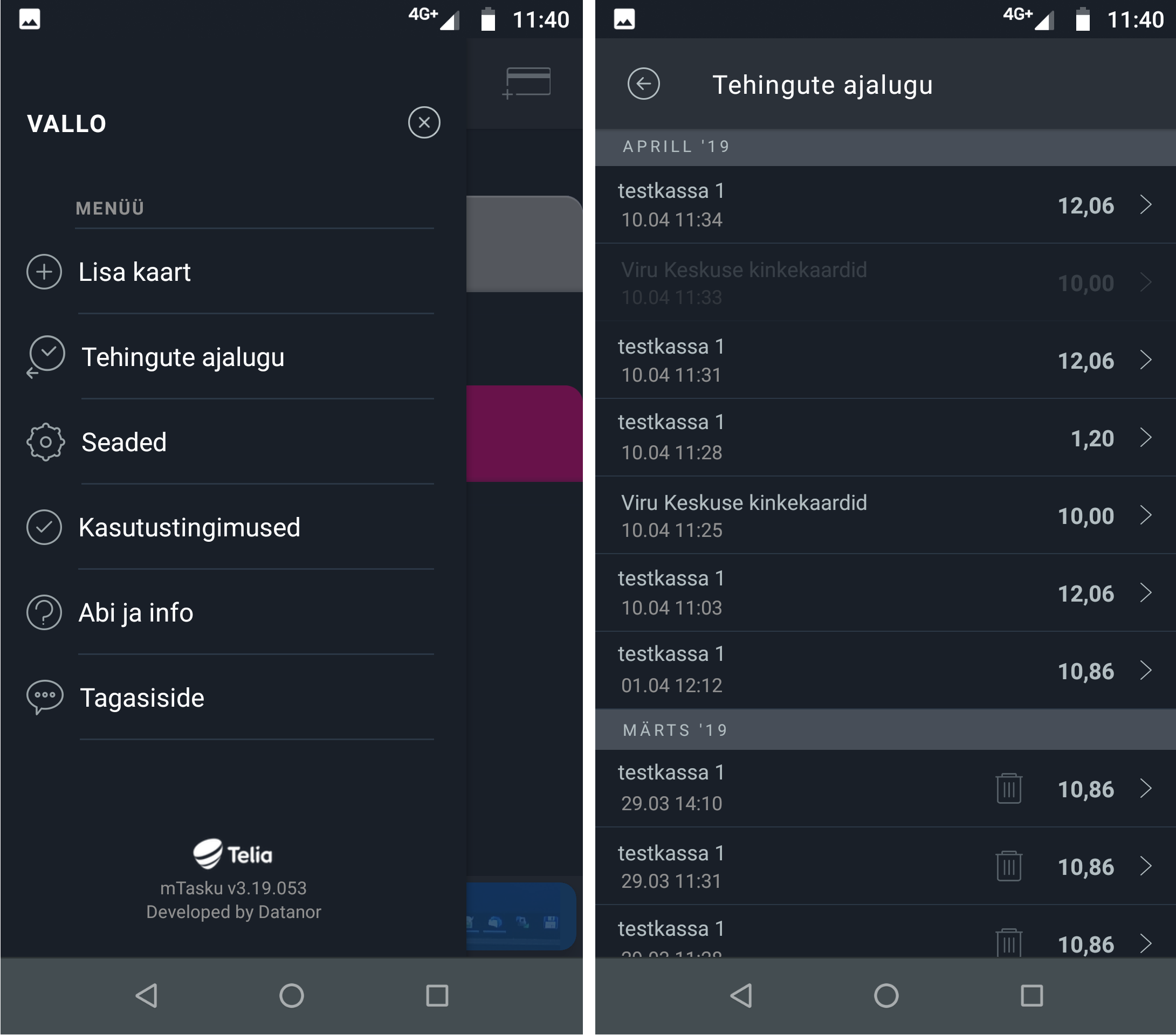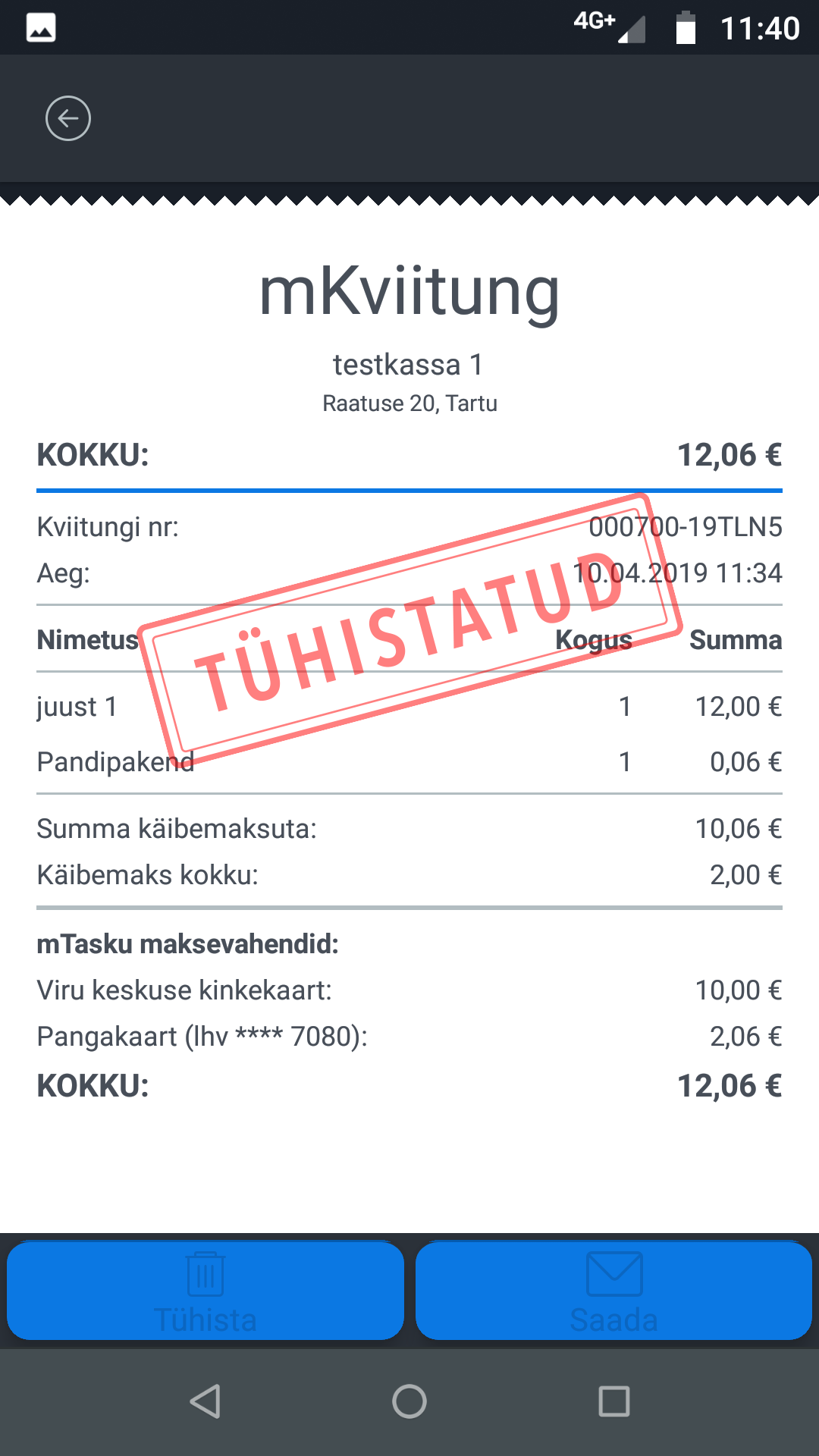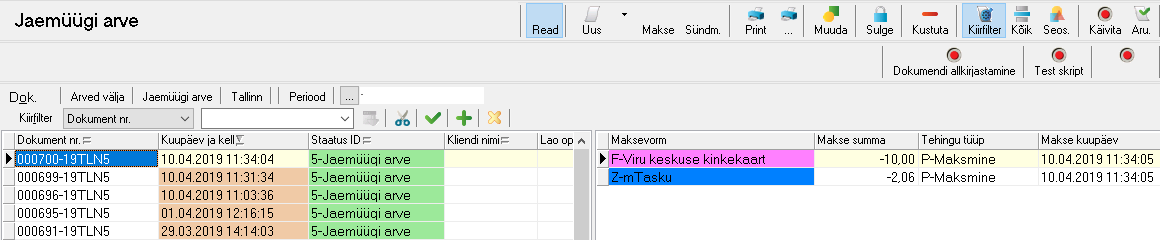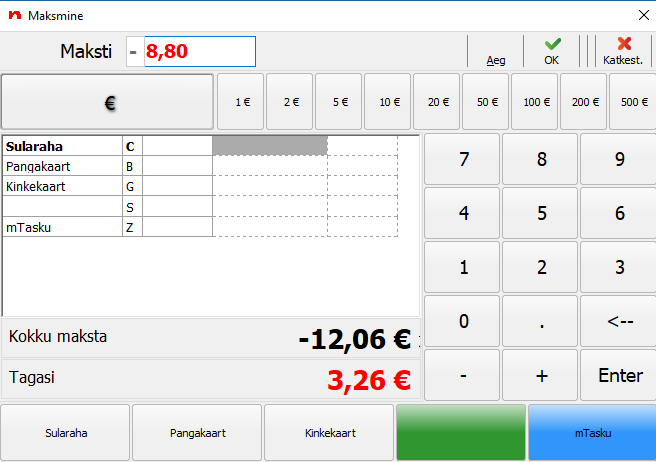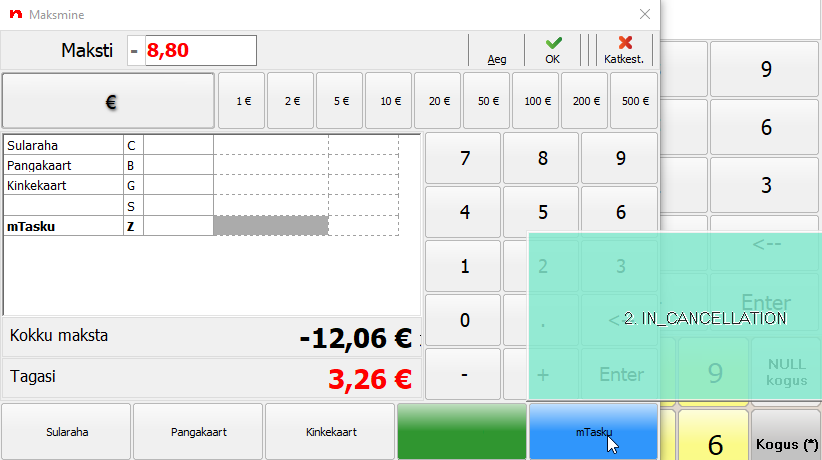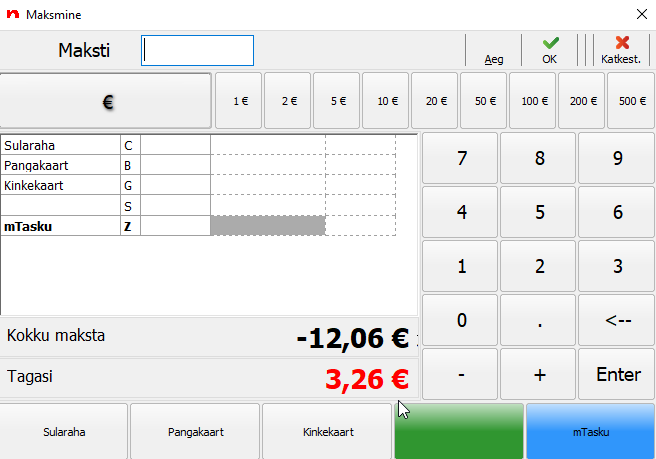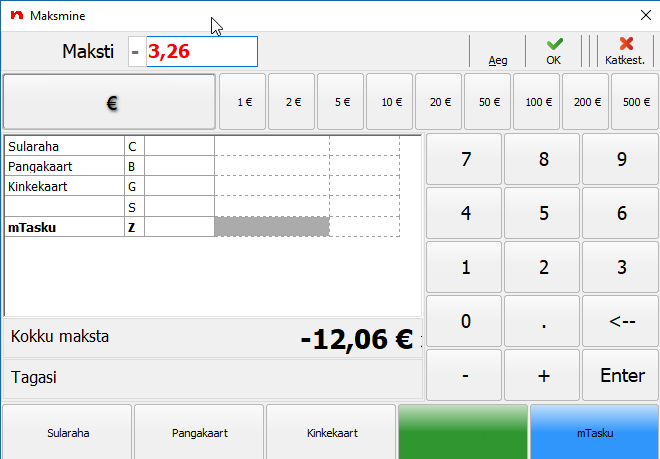mTaskuga maksmine
1. Makse vastuvõtmine
Kassamüügi vaates lisada kaubad tavapäraselt müügikorvi ning seejärel avada maksmise aken. Müügi lõpetamisel on makseaknas lisaks uus maksevorm 'mTasku'.
1.1. Makse mTasku kinkekaardiga täissummas
mTasku kinkekaardiga tasumisel tuleb makseaknas esmalt vajutada 'mTasku' makse nupule.
Seejärel ilmub kassaekraanile teade mTaskuga müügiprotsessi alustamise ning makse katkestamise võimaluse kohta. Maksmiseks tuleb kliendil avada mobiilis QR-koodi skanner ja skaneerida mTasku QR-märgis või puudutada telefoniga NFC-märgist.
Mobiilis avanevas vaates tuleb kliendil valida sobiv makseviis, libistades maksekaarte sõrmega paremalt vasakule märgistatud kohale. Makse kinnitamiseks tuleb vajutada nupule 'Maksa' ja oodata, kuni telefoni ekraanile ilmub info makse kinnituse kohta.
Makse sooritamise järel kuvatakse ostutšekk mobiili ekraanile.
Kui mTasku kinkekaardiga tasuti täissumma, siis sulgub makseaken automaatselt ning LV.5 dokumentidesse tekib õnnestunud tehingu korral Viru keskuse kinkekaardi (mTasku kinkekaardi) maksevormiga dokument.
1.2. Osaline makse mTasku kinkekaardiga + ülejäänud summa NOOMi muu maksevormiga
Kui klient soovib tasuda osa summast mTasku kinkekaardiga ja ülejäänud summa muu makseviisiga, näiteks sularahas, siis tuleb makseaknas esmalt vajutada 'mTasku' makse nupule.
Seejärel ilmub kassaekraanile teade kliendilt info ootamise ning makse katkestamise võimaluse kohta. Maksmiseks tuleb kliendil avada mobiilis QR-koodi skanner ja skaneerida mTasku QR-märgis või puudutada telefoniga NFC-märgist.
Mobiilis avanevas vaates tuleb kliendil valida makseviisiks kinkekaart ning makse kinnitamiseks tuleb vajutada nupule 'Maksa' ja oodata, kuni telefoni ekraanile ilmub info makse kinnituse kohta.
Kui kinkekaardil olev summa on väiksem kui ostu kogusumma, ilmub mobiili ekraanile järgmine teade:
Seejärel tuleb kliendil valida jätkamiseks valik 'Sularaha või muu makse' ning vajutada nupule 'Kinnita'.
Kassasse tuleb tagasi info, milline summa tasuti mTasku kaudu, ning ekraanile ilmub järgmine teade:
Kui mTaskuga laekunud summa on väiksem kui 'Kokku maksta' summa, siis maksmise akent ei suleta ja 'Tagasi' väljal kuvatakse punase kirjaga summa, mis tuleb kliendil veel maksta.
Puuduolev summa tuleb sisestada 'Maksti' väljale ning summa on võimalik maksta NOOM-is toodud makseviisidega.
Kui eri makseviise kasutades on kogu summa tasutud, siis sulgub makseaken automaatselt ning LV.5 dokumentidesse tekib õnnestunud tehingu korral Viru keskuse kinkekaardi (mTasku kinkekaardi) ja NOOM-is valitud maksevormiga dokument.
Klient näeb oma ostude ajalugu mTasku seadistuste menüüs valiku “Tehingute ajalugu” alt.
1.3. Osaline makse mTasku kinkekaardiga + ülejäänud pangakaardiga mTaskus
Kui klient soovib tasuda osa summast mTasku kinkekaardiga ja ülejäänud summa mTaskus oleva pangakaardiga, siis tuleb makseaknas esmalt vajutada 'mTasku' makse nupule.
Seejärel ilmub kassaekraanile teade kliendilt info ootamise ning makse katkestamise võimaluse kohta. Maksmiseks tuleb kliendil avada mobiilis QR-koodi skanner ja skaneerida mTasku QR-märgis või puudutada telefoniga NFC-märgist.
Mobiilis avanevas vaates tuleb kliendil valida makseviisiks kinkekaart ning makse kinnitamiseks tuleb vajutada nupule 'Maksa' ja oodata, kuni telefoni ekraanile ilmub info makse kinnituse kohta.
Kui kinkekaardil olev summa on väiksem kui ostu kogusumma, saab osa summast tasuda kinkekaardiga ning ülejäänud summa mTasku pangakaardiga. Mobiili ekraanile ilmub järgmine teade:
Edasi tuleb kliendil valida makseviisiks mTasku pangakaart ning makse kinnitamiseks tuleb vajutada nupule 'Maksa' ja oodata, kuni telefoni ekraanile ilmub info makse kinnituse kohta.
Klient näeb oma ostude ajalugu mTasku seadistuste menüüs valiku “Tehingute ajalugu” alt.
Kui ostu kogusumma tasutakse mTasku makseviisiga, sulgub makseaken automaatselt ning LV.5 dokumentidesse tekib õnnestunud tehingu korral Viru keskuse kinkekaardi (mTasku kinkekaardi) ja mTasku maksevormiga dokument.
2. mTasku tehingu tühistamine
mTasku tehingu tühistamiseks tuleb kassamüügi 'Sisesta' väljale sisestada tühistatava dokumendi number ning vajutada Shift+Alt+F6. Dokumendid > Dokumendid > LV.5 Jaemüügi arve alt on võimalik vaadata, milliste makseviisidega on arve eest tasutud.
2.1. Tagastus täissummas
Tagastust mTasku täissummas saab teha juhul, kui tühistamist vajava dokumendi kogusumma on tasutud mTasku makseviisi(de)ga. Tehingu tühistamiseks tuleb kassamüügi 'Sisesta' väljale sisestada tühistatava dokumendi number ning vajutada Shift+Alt+F6.
Avaneb 'Vali tühistatav dokument' aken ning dokumendi vaste leidmisel pakub NOOM seda valikutes.
Edasi avaneb krediteerimise jaoks makseaken, milles makseviis 'mTasku' käivitab info edastuse mTasku keskkonda.
Kassaekraanile kuvatakse tühistamisprotsessi alustamise kohta vastav teade:
Kliendil tuleb seejärel avada mTasku seadistuste menüüs valik 'Tehingute ajalugu' ning otsida tühistamist vajav dokument.
Kviitungi vaates vajutada 'Tühista' nuppu.
Kui dokumendi tühistamine on jõustunud, ilmub kviitungi vaatele 'Tühistatud' märgis. Tühistamise info liigub tagasi NOOMi.
Kui summa on täismahus tagastatud, sulgub makseaken automaatselt. Tehing on tühistatud ning LV.5 dokumentidesse tekib vastav dokument.
2.2. Tagastus osalise mTasku maksega
Kui osa summast on tasutud mTasku makseviisiga ning teine osa NOOMi makseviisiga, siis tuleb tehingu tühistamiseks kassamüügi 'Sisesta' väljale sisestada tühistatava dokumendi number ning vajutada Shift+Alt+F6. Avaneb 'Vali tühistatav dokument' aken ning dokumendi vaste leidmisel pakub NOOM seda valikutes.
Edasi avaneb krediteerimise jaoks makseaken, kuhu tuleb kõigepealt sisestada miinusmärgiga summa, mis tasuti mTasku kaudu, ning seejärel vajutada 'mTasku' nuppu, misjärel käivitub info edastamine mTasku keskkonda.
Kassaekraanile kuvatakse tühistamisprotsessi alustamise kohta vastav teade:
Kliendil tuleb seejärel avada mTasku seadistuste menüüs valik 'Tehingute ajalugu' ning otsida tühistamist vajav dokument.
Kviitungi vaates vajutada 'Tühista' nuppu. Kui dokumendi tühistamine on jõustunud, ilmub kviitungi vaatele 'Tühistatud' märgis. Tühistamise info liigub tagasi NOOMi.
Makseaknas 'Tagasi' väljal kuvab punaselt summa, mis tuleb kliendile veel tagastada. Lahenduse esialgses versioonis ei ilmu mTasku veergu summa, mis on mTasku kaudu juba tagastatud ning väheneb vaid 'Tagasi' väljal kuvatav summa.
'Tagasi' väljal kuvatud summa tuleb sisestada 'Maksti' väljale miinusmärgiga ning valida tagastamiseks sobiv makseviis.
Kui summa on täismahus tagastatud, sulgub makseaken automaatselt. Tehing on tühistatud ning LV.5 dokumentidesse tekib vastav dokument.